WordPress Error Logs Starter Guide – Alles, was Sie darüber wissen sollten
Die Überwachung von PHP-Fehlern ist etwas, das Sie tun müssen, wenn Sie Ihre WordPress-Website sicher, gesund und schnell halten möchten. Wenn dies nicht behoben wird, können PHP-Fehler die Leistung Ihrer Website beeinträchtigen und die Anfälligkeit Ihrer Website für Ausfallzeiten und Hacker erhöhen.
Deshalb erkläre ich Ihnen in diesem Artikel, was Sie über die PHP-Fehlerprotokolle in WordPress wissen müssen: von der Aktivierung des WordPress-Fehlerprotokolls bis zur Implementierung einer zuverlässigen PHP-Überwachungslösung.
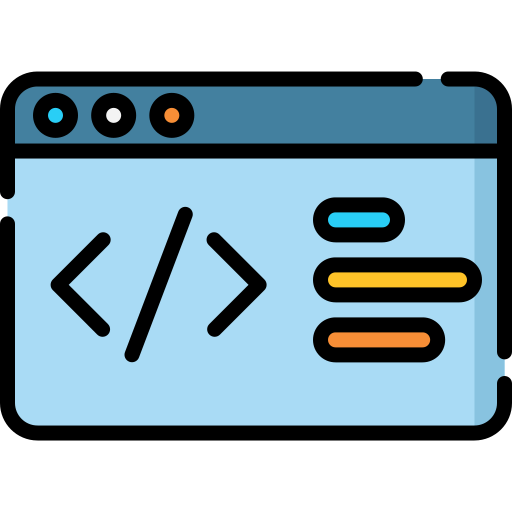
Beginnen wir mit zwei Definitionen! Wenn Sie es eilig haben, können Sie direkt zum Abschnitt PHP Monitoring Plugins gehen.
- Was sind PHP-Fehler?
- Was sind die WordPress-Fehlerprotokolle?
- Wann sollten Sie den Debugging-Modus verwenden?
- Wie greife ich auf PHP-Fehlerprotokolle in WordPress zu?
- Mit einem Monitoring Plugin
- Manuell über die wp-config.php-Datei
Was sind PHP-Fehler?
PHP ist die Programmiersprache, auf der WordPress basiert. Wenn ein Benutzer eine Webseite anfordert, die PHP-Code enthält, wird der Code von dem auf dem Server installierten PHP-Modul (Apache oder Nginx) verarbeitet.
Die Verarbeitung einer Anfrage kann PHP-Fehler erzeugen. Dies bedeutet, dass etwas mit dem PHP-Code nicht stimmt. Der Fehler kann so einfach wie ein fehlendes Semikolon oder so komplex wie der Aufruf einer falschen Variablen sein.
PHP-Fehler können durch Theme, Plugins, Datenbank oder Serverkonfiguration ausgelöst werden. Dies ist einer der Gründe, warum Sie nicht zu viele Plugins auf Ihren WordPress-Websites installieren sollten.
Beachten Sie, dass die meisten PHP-Fehler, die Sie auf Ihrer WordPress-Site sehen können, normalerweise Warnungen und Hinweise sind. Davon abgesehen können einige von ihnen (schwerwiegende Fehler, interner Serverfehler usw.) das Laden Ihrer Website verhindern.
Hier sind einige der PHP-Fehler, die auftreten können.
Was ist ein WordPress-Fehlerprotokoll?
Selbst wenn Ihre Website gut zu funktionieren scheint, kann es tatsächlich zu unentdeckten PHP-Fehlern kommen, die so schnell wie möglich behoben werden sollten. Das WordPress-Fehlerprotokoll gibt Ihnen die Liste dieser Fehler.
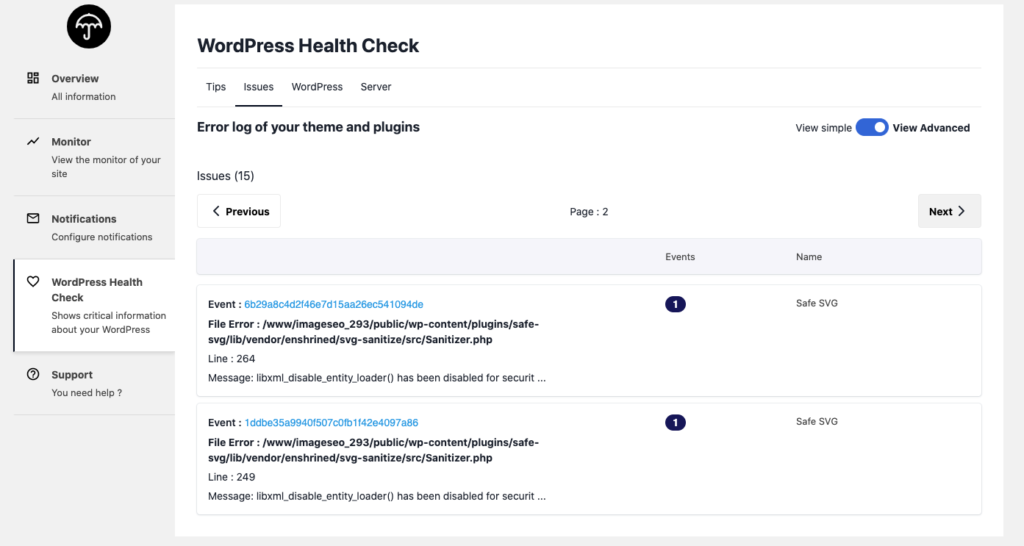
Fehlerprotokolle enthalten Informationen wie den Fehlertyp, die Fehlerzeile und die betreffende Datei. Sie sollten WordPress-Fehlerprotokolle verwenden, um auftretende Probleme zu beheben oder zu verstehen, warum sie aufgetreten sind.
Verwenden von WordPress-Fehlerprotokollen zur Fehlerbehebung bei PHP-Fehlern
Wenn meine Erklärung immer noch verschwommen aussieht und Sie den Debugging-Modus für WordPress nicht aktivieren möchten, finden Sie hier einige Situationen, in denen Sie sie möglicherweise wirklich benötigen:
- Wenn Ihre WordPress-Website nicht geladen wird (leere Seite);
- Wenn Ihr Webbrowser eine Warnung mit einem PHP-Fehlercode anzeigt;
- Wenn ein Plugin nicht richtig funktioniert;
- Im Falle einer Ausfallzeit;
- Wenn Ihre Website sehr langsam ist;
- Wenn Sie Ihre leistung Ihrer Website & Sicherheit;
Wie greife ich auf PHP-Fehlerprotokolle in WordPress zu?
Es gibt zwei Möglichkeiten, auf PHP-Fehlerprotokolle in WordPress zuzugreifen: manuell oder mit einem Überwachungs-Plugin. Wenn Sie sich nicht gerne die Hände schmutzig machen, gehen Sie zum nächsten Abschnitt.
Bearbeiten der Konfigurationsdatei zum Debuggen
Schritt 1: Greifen Sie auf die wp-config zu.php-Datei
Die wp-config.die PHP-Datei enthält wichtige WordPress-Einstellungen wie die Verbindung zu Ihrer Datenbank. Dies ist die Datei, die Sie bearbeiten müssen, um den WordPress-Debugging-Modus zu aktivieren und auf WordPress-Fehlerprotokolle zuzugreifen, in denen Sie Ihre PHP-Fehler finden.
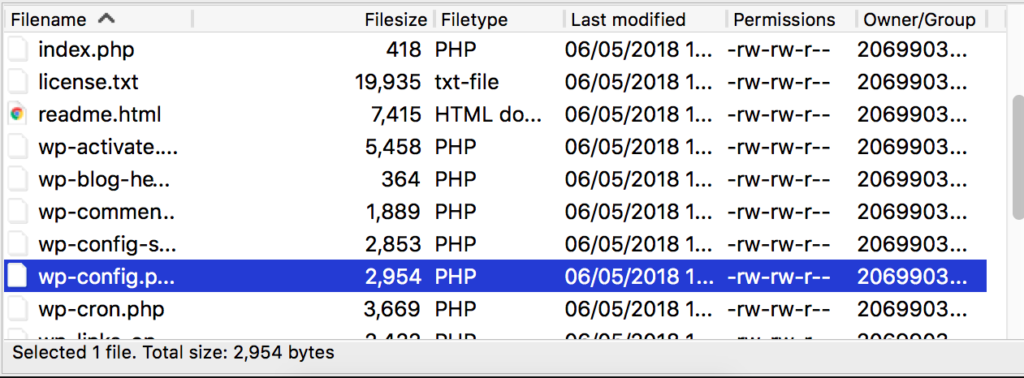
Zunächst müssen Sie über einen FTP-Client eine Verbindung zu Ihrer Website herstellen. Laden Sie dann die wp-config.php -Datei herunter, um eine Sicherungskopie davon zu erstellen. Dann können Sie es mit Ihrem bevorzugten HTML-Editor bearbeiten.
Schritt 2: Bearbeiten Sie die wp-config.php-Datei

Kurz vor der Zeile „Das ist alles, hör auf zu bearbeiten! Happy blogging“ fügen Sie Folgendes hinzu:
define( ‚WP_DEBUG‘, true );define( ‚WP_DEBUG_LOG‘, true );
Oder schreiben Sie true anstelle von false, wenn die Funktion WP_debug bereits definiert ist.
Mit WP_DEBUG können Sie den Debug-Modus aktivieren, und mit WP_DEBUG_LOG können Sie alle Fehler an eine Datei senden, sodass PHP-Fehler nicht auf Ihren Seiten angezeigt werden.
Speichern Sie Ihre Änderungen und laden Sie die Datei zurück auf Ihre Website. Die Fehler werden dann in der Datei debug.log in Ihrem Ordner wp-content protokolliert. Wenn Sie die Datei nicht sehen, können Sie eine erstellen.
Überwachen Sie Ihre PHP-Fehlerprotokolle mit einem Plugin
Schritt 1: Holen Sie sich das WP Umbrella Monitoring Plugin
WP Umbrella ist ein PHP-Fehlerüberwachungs-Plugin für WordPress. Dieses Überwachungs-Plugin überprüft auch die Verfügbarkeit und Leistung Ihrer Website.
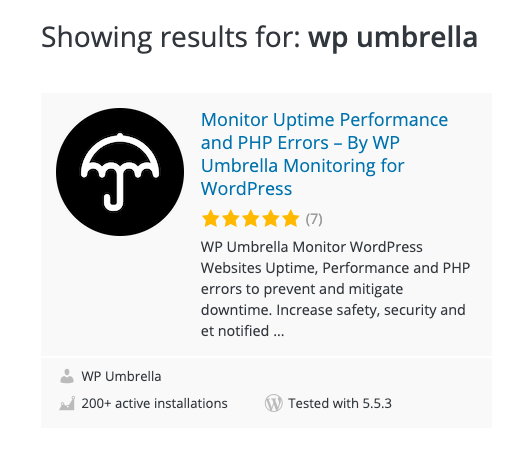
Schritt 2: Registrieren Sie sich im Plugin, um Ihren API-Schlüssel zu erhalten.
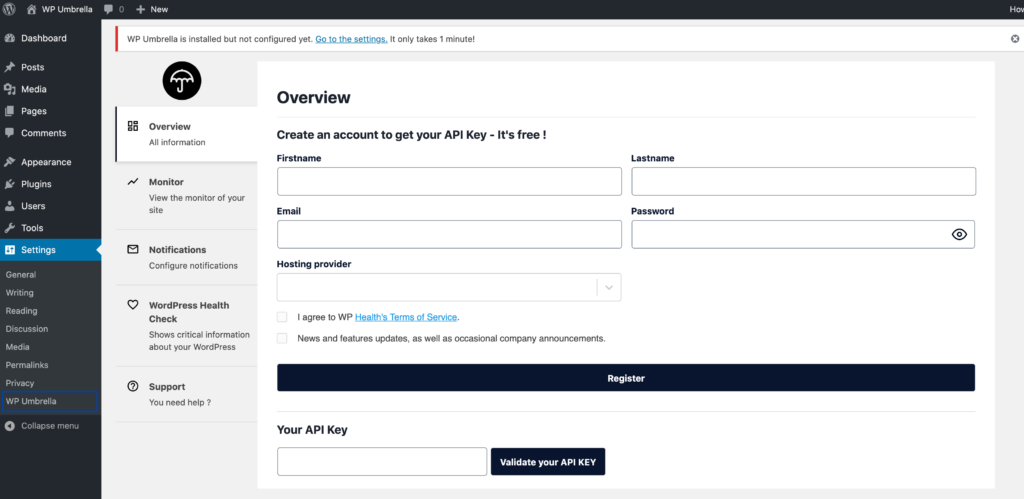
Schritt 3: Gehen Sie zur Registerkarte PHP-Fehlerüberwachung
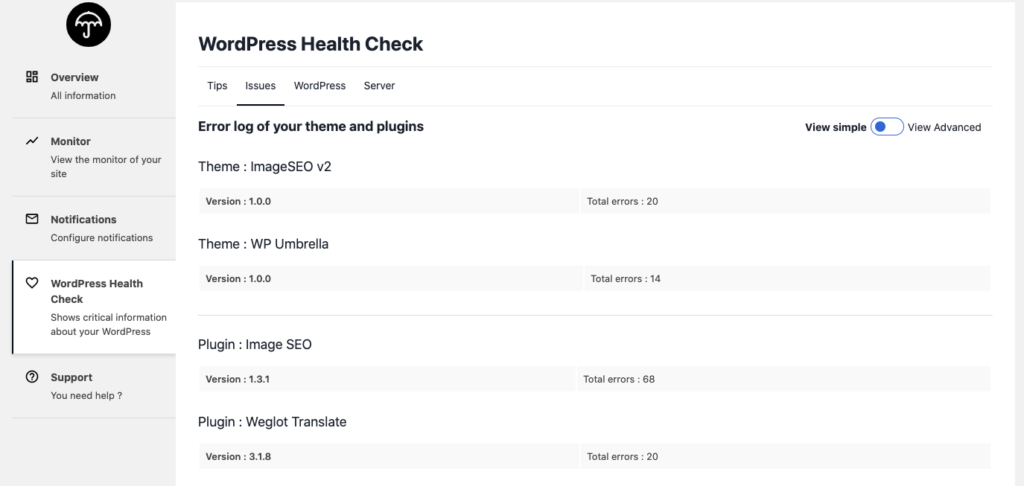
Klicken Sie von hier aus auf „Erweitert anzeigen“, um alle Informationen zu Ihren WordPress-Website-PHP-Fehlern abzurufen.
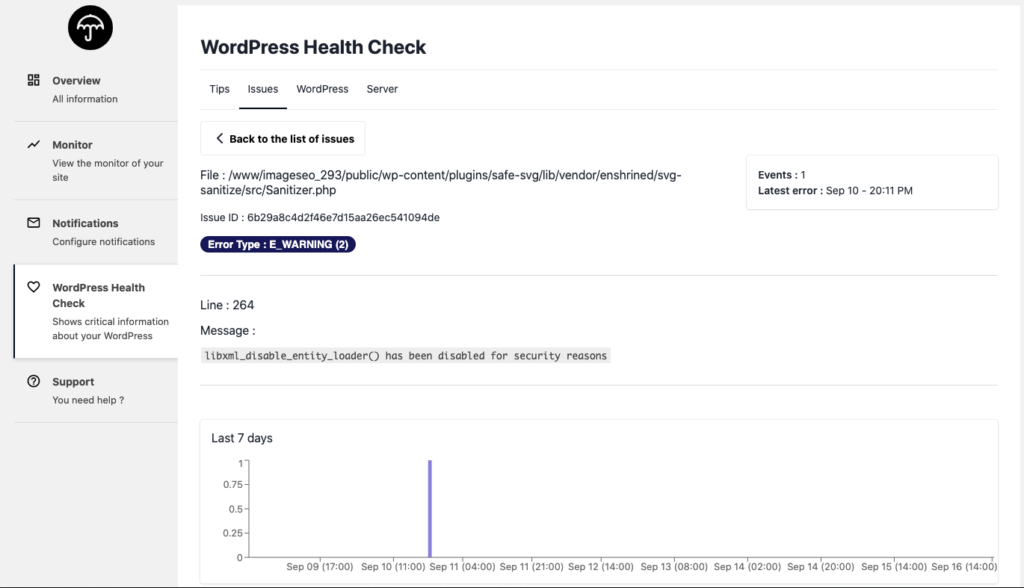
Das war’s, einfach peasy!
Wie behebe ich die PHP-Fehler, die Sie im Fehlerprotokoll gefunden haben?
Leider gibt es keinen magischen und universellen Ansatz zur Behebung von Problemen, die Sie im Fehlerprotokoll Ihrer WordPress-Website entdeckt haben.
Aus diesem Grund haben wir mehrere Artikel geschrieben, die Ihnen bei der Behebung von WordPress-Fehlern helfen sollen:
- Wie behebe ich den internen Serverfehler 500 in WordPress?
- Wie behebt man 400 Bad Request Fehler auf WordPress?
- Wie behebe ich HTTP-Fehler beim Hochladen von Bildern in WordPress?
- So beheben Sie Ordner- und Dateiberechtigungen in WordPress